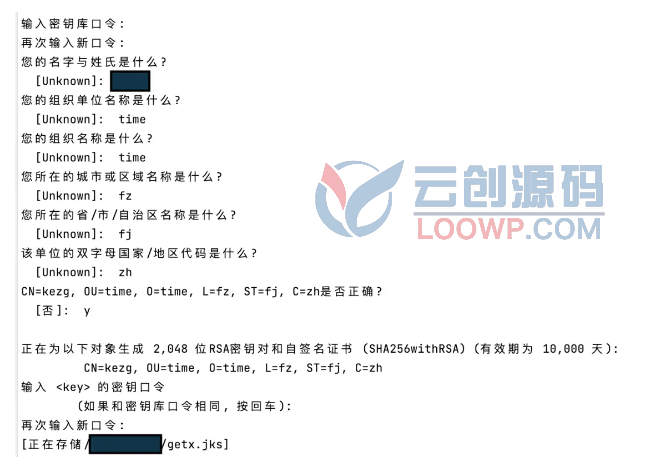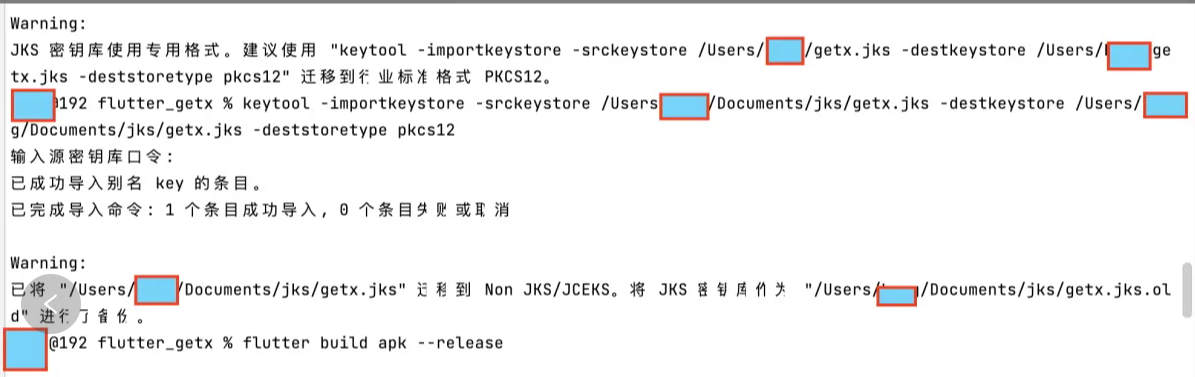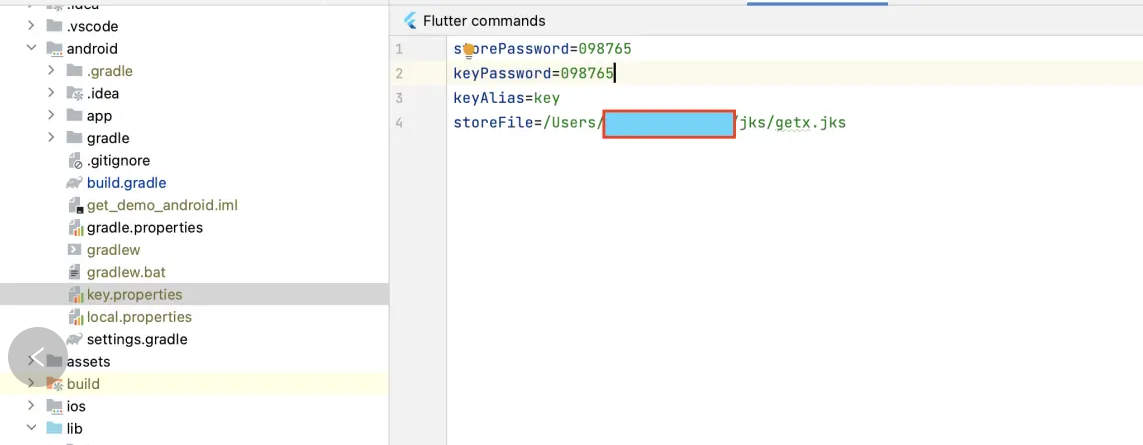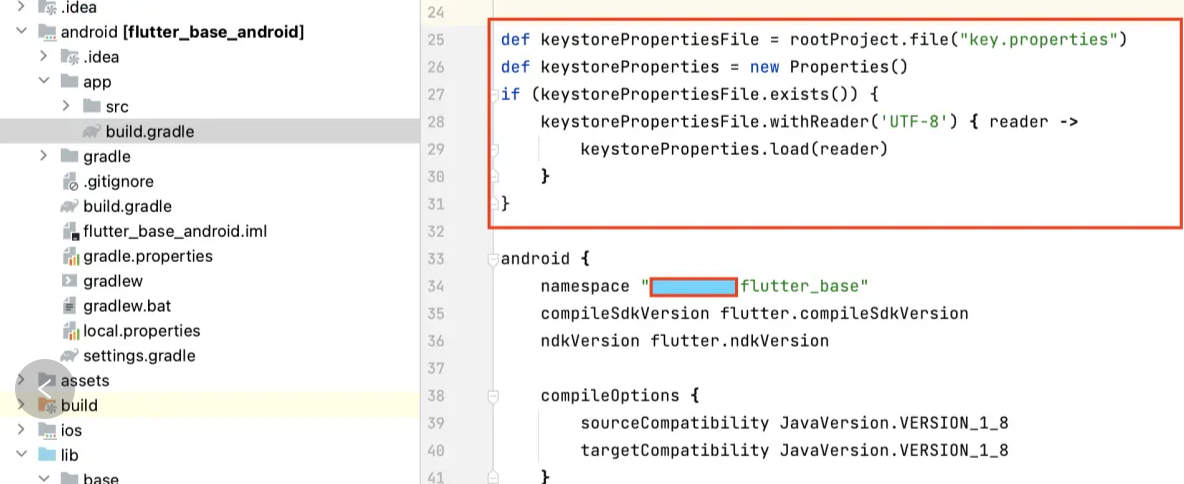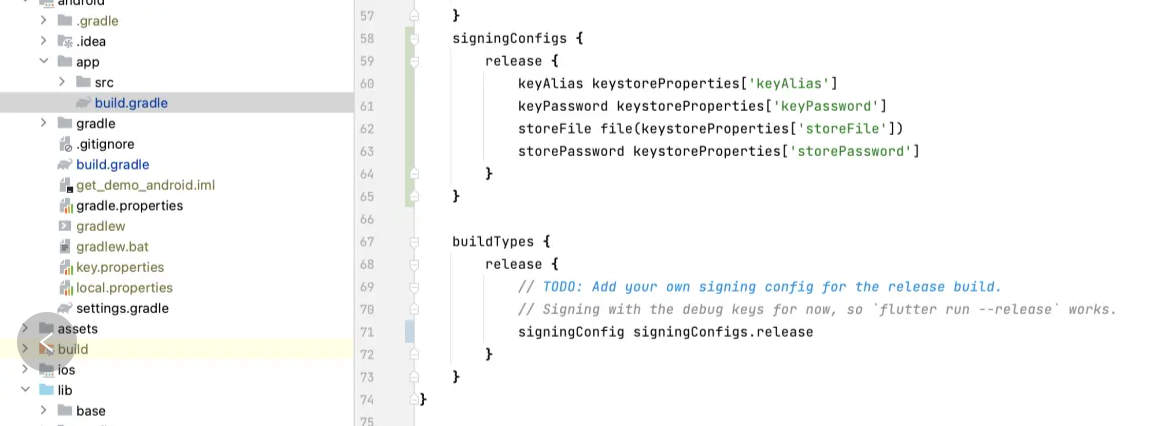本人打包时,flutter版本是3.13.5,这个影响不大,flutter的打包跟安卓原生打包其实是一样的,只是flutter很多东西是比较常用命令去执行的,这次打包本人就是用命令去执行的,这样不管是用AndroidStudio还是VScode去开发,都是可以用的。
一、生成签名文件.jks
终端中执行命令
keytool -genkey -v -keystore test.jks -keyalg RSA -keysize 2048 -validity 10000 -alias key
test.jks命令中的这个是签名文件的名称,这个名称根据项目执行修改就行,自己起个名字就行
如果已经有了签名文件,就不需要这个步骤。
执行完命令会出现如下一步步的引导内容,根据自己的情况输入即可,
执行完会生成后缀为.jks的签名文件,并且会报这个Warning:
JKS 密钥库使用专用格式。建议使用 “keytool -importkeystore -srckeystore test.jks -destkeystore test.jks -deststoretype pkcs12” 迁移到行业标准格式
这个提示是因为jks的行业标准格式已经变为pkcs12了,只要把提示的里的”keytool -importkeystore -srckeystore test.jks -destkeystore test.jks -deststoretype pkcs12″命令复制到终端里执行就可以了。
二、在项目中使用签名文件
在flutter项目的android文件夹下创建key.properties文件。文件里写入如下信息:
storePassword=123456(第一步中输入的密钥库口令,也就是签名文件的密码)keyPassword=123456(第一步中输入的密钥库口令,也就是签名文件的密码)keyAlias=keyAlias(为第一步中输入的签名文件的别名)
storeFile=/Users/test.jks(签名文件的绝对路径)
三、在gradle中配置签名(项目/android/app/中的build.gradle)
文件中在android{}上方添加如下内容:
def keystorePropertiesFile = rootProject.file(“key.properties”)
def keystoreProperties =new Properties()
if (keystorePropertiesFile.exists()) {
keystorePropertiesFile.withReader(‘UTF-8’){ reader->
keystoreProperties.load(reader)
}
}
这块内容是载入key.properties文件,这块内容可以模仿项目中原有的写法,本人当前创建的最新项目里,原有的载入local.properties文件是这种写法,网上有其他版本的写法,能用就行都是可以的,但是本人喜欢用最新的原项目自己生成的这种写法。
android{}里添加如下内容
signingConfigs{
release{
keyAliaskeystoreProperties[‘keyAlias’]
keyPasswordkeystoreProperties[‘keyPassword’]
storeFile file(keystoreProperties[‘storeFile’])
storePasswordkeystoreProperties[‘storePassword’]
}
}
并且修改签名版本为
buildTypes{
release{
// TODO: Add your own signing config for the release build.
// Signing with the debug keys for now, so `flutter run –release` works.
//原先这句代码是signingConfig signingConfigs.debug,切换成我们配置的release版本
signingConfig signingConfigs.release
}
}
四、在终端中执行打包命令:
flutter build apk –release
–release可不写。